Microsoft Edge作为主流浏览器工具,提供便捷的个性化设置功能。本文将详细介绍如何通过六个步骤完成浏览器主页配置,帮助用户快速定制专属启动页面。
Edge浏览器默认主页配置指南
1、启动Edge浏览器程序,在界面右上角定位由三个水平点组成的菜单图标。该图标位于窗口控制按钮(最小化/最大化/关闭)下方约2厘米处,是访问浏览器设置的核心入口。
2、点击展开的下拉菜单中,选择倒数第三项的「设置」选项。该功能模块包含浏览器所有基础配置项,用户可在此调整隐私、外观、启动项等重要参数。
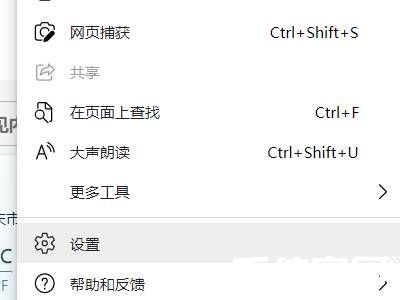
3、进入设置界面后,注意左侧导航栏的分类目录。选择第六个分类标签「启动时」,该模块专门管理浏览器启动时的加载行为,包含新标签页设置、上次会话恢复等功能。
4、在启动设置区域,找到「打开一个或多个特定页面」的单选按钮。此选项允许用户预设最多10个常用网址,浏览器每次启动时都会自动加载这些指定页面。
5、点击蓝色字体的「添加新页面」按钮,系统将弹出网址输入对话框。此处需准确输入完整的网页地址(包括http或https协议前缀),建议直接复制地址栏的标准格式。
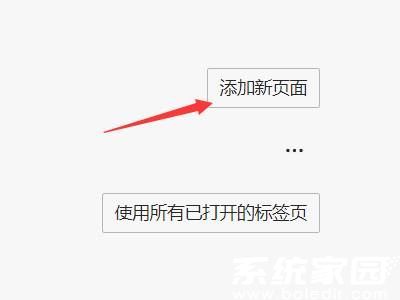
6、完成网址录入后,点击确认按钮保存设置。建议立即重启浏览器验证配置效果,观察启动时是否自动加载预设页面。若需修改,可随时返回该设置界面更新网址或增删页面。
通过上述配置流程,用户可实现浏览器启动直达目标网站的便捷操作。该设置适用于工作门户、资讯平台、搜索引擎等高频访问场景,建议选择加载速度较快、内容聚合度高的网站作为默认主页。定期检查已保存的网页地址有效性,及时更新失效链接可保持最佳使用体验。
进阶设置技巧:在「外观」设置模块可同步调整主页按钮的显示状态,将常用快捷方式固定到新标签页底部,或通过账户同步功能实现多设备的主页设置统一。部分企业版浏览器可能受组策略限制,若无法修改主页请咨询网络管理员。

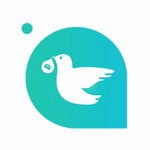

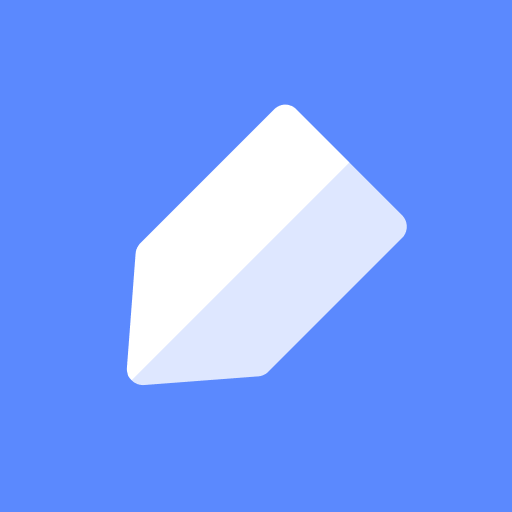

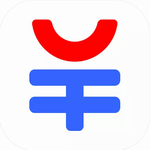







 短剧随心看畅享精彩时光
短剧随心看畅享精彩时光 淘票票影音娱乐购票助手
淘票票影音娱乐购票助手 安卓字体美化工具免费下载适配多机型
安卓字体美化工具免费下载适配多机型 手机智能遥控家电一键掌控多品牌
手机智能遥控家电一键掌控多品牌 殇痕画质助手优化游戏画面表现
殇痕画质助手优化游戏画面表现 智能AI对话伴侣多场景应用
智能AI对话伴侣多场景应用 奢侈品二手交易平台正品保障
奢侈品二手交易平台正品保障 知趣天气精准预报与生活助手
知趣天气精准预报与生活助手